Anhänge zu Nachrichten hinzufügen
Einige Nachrichten enthalten mehrere Teile, jeder mit seinem eigenen Inhaltstyp und möglicherweise unterschiedlichen Daten. Sie können diese verschiedenen Teile in einem einzigen Request senden, z. B. Text und Anhänge kombinieren. Um eine mehrteilige Nachricht zu senden, müssen Sie zuerst Anhangsteile zu Ihrer Nachricht hinzufügen. Sie können die folgenden Optionen verwenden:
Anhang über Reiter Payload hinzufügen
Um einen Nachrichtenteil direkt zum Reiter Payload hinzuzufügen, müssen Sie die Nachricht zuerst in eine mehrteilige Nachricht konvertieren. Wählen Sie die Nachricht aus, die Sie konvertieren möchten, und klicken Sie auf das Symbol ![]() Toggle Multipart.
Toggle Multipart.
Fügen Sie die Nachrichtenteile wie folgt hinzu:
-
Wählen Sie Add Part.
-
Jetzt haben Sie diese Optionen:
-
Wählen Sie Enter Content, wenn Sie einen reinen Textteil in Ihre Nachricht aufnehmen möchten.
-
Wählen Sie Link To File, wenn Sie eine Datei senden möchten.
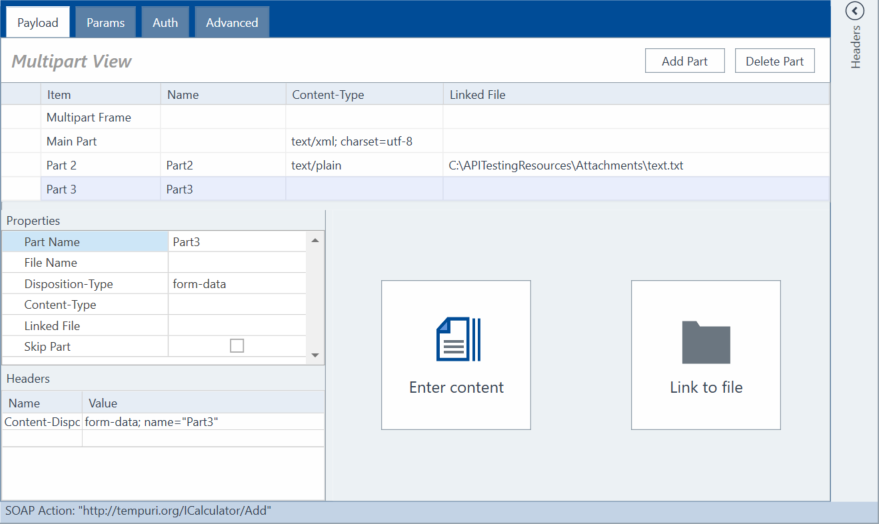
Anhang hinzufügen
-
-
Je nach gewählter Option gehen Sie wie folgt vor:
-
Geben Sie den Inhalt für den Nachrichtenteil ein und klicken Sie auf Save.
-
Wählen Sie die Datei aus, die Sie anhängen möchten, und klicken Sie auf Open.
Der API Scan fügt automatisch den Dateipfad hinzu und befüllt das Feld Content-Type basierend auf dem Dateiformat.
-
-
Bearbeiten Sie bei Bedarf die Eigenschaften des Teils, z. B. den Namen des neuen Teils.
-
Aktivieren Sie MTOM, wenn Sie es für Ihre Nachricht verwenden möchten.
Anhang über Schaltfläche hinzufügen
Sie können eine Datei über die Schaltfläche Add Files hinzufügen, wenn die Nachricht, zu der Sie einen Anhang hinzufügen möchten, nicht bereits eine mehrteilige Nachricht ist. Andernfalls ist die Schaltfläche deaktiviert.
Um eine Datei hinzuzufügen, führen Sie diese Schritte aus:
-
Wählen Sie eine Nachricht aus und klicken Sie auf das Symbol
 Add Files.
Add Files. -
Wählen Sie aus dem Aufklappmenü die Option Attachment.
-
Wählen Sie im Folgedialog die Datei aus, die Sie anhängen möchten, und klicken Sie auf Open.
Der API Scan wechselt zur Multipart View und fügt Ihre Datei als neuen Teil der Payload hinzu. Der API Scan fügt automatisch den Dateipfad hinzu und befüllt das Feld Content-Type basierend auf dem Dateiformat.
-
Bearbeiten Sie bei Bedarf die Eigenschaften des Teils, z. B. den Namen des neuen Teils.
-
Aktivieren Sie MTOM, wenn Sie es für Ihre Nachricht verwenden möchten.
Den Message Transmission Optimization Mechanism (MTOM) verwenden
MTOM optimiert die Bereitstellung von binären Daten wie Bildern oder PDF-Dateien zu und von Webservices. Mit MTOM werden binäre Daten nicht in die Payload der SOAP-Nachricht aufgenommen, sondern als MIME-Anhang (Multipurpose Internet Mail Extension) gesendet.
Um MTOM für Ihre Nachricht zu verwenden, führen Sie diese Schritte aus:
-
Wählen Sie den Multipart Frame Ihrer Nachricht aus und aktivieren Sie MTOM.
Sie können die folgenden MTOM-Informationen angeben:
-
MTOM-Content-Transfer-Encoding. Wenn Sie keinen anderen Wert angeben, verwendet der API Scan binary.
-
MTOM-Content-Type. Wenn Sie keinen anderen Wert angeben, verwendet der API Scan multipart/related.
-
Omit filename star, um den Parameter filename star im Header Content-Disposition wegzulassen. Dies kann hilfreich sein, wenn der Web-Service oder die Client-Applikation den Parameter filename star nicht korrekt verarbeiten kann und die von Ihnen gesendete Nachricht zurückweist.
-
-
Wählen Sie das Element Main Part Ihrer Nachricht aus und geben Sie in der Payload den Link zum Anhang ein, der die binären Daten enthält. Verwenden Sie die folgende Referenz: "<inc:Include href="cid:myfile.myfileextension" xmlns:inc="http://www.w3.org/2004/08/xop/include"/>".
Beispiel:
<soapenv:Envelope xmlns:soapenv="http://schemas.xmlsoap.org/soap/envelope/" xmlns:upl="http://UploadService">
<soapenv:Header/>
<soapenv:Body>
<upl:UploadFile>
<upl:messages>
<upl:UploadFileMessage>
<upl:FileData><inc:Include href="cid:data.bin" xmlns:inc="http://www.w3.org/2004/08/xop/include"/></upl:FileData>
<upl:FileName>data.bin</upl:FileName>
</upl:UploadFileMessage>
</upl:messages>
</upl:UploadFile>
</soapenv:Body>
</soapenv:Envelope>
Mehrteilige Elemente und Eigenschaften
Die mehrteilige Ansicht listet diese Nachrichtenelemente auf:
-
den Multipart Frame, der den Inhalt der gesamten Nachricht mit allen Teilen anzeigt.
-
den Main Part, der der erste Teil einer mehrteiligen Nachricht ist. Dieser Teil kann nicht übersprungen werden.
-
Teile 2 bis n, je nachdem, wie viele Teile Sie hinzufügen.
Für jeden hinzugefügten Teil können Sie die folgenden Eigenschaften bearbeiten:
|
Name der Eigenschaft |
Beschreibung |
|---|---|
|
Name des Teils |
Sie können dem Teil entweder einen neuen Namen zuweisen oder den Standardnamen Part<2-n> verwenden. |
|
File Name |
Name der angehängten Datei. |
|
Disposition-Type |
Gibt den Dispositionstyp jedes Teils an, z. B. Formulardaten oder Datei-Uploads. |
|
Content-Type |
Der Content-Type ist abhängig vom verwendeten Protokoll und Datenformat. |
|
Linked File |
Pfad und Name der angehängten Datei. |
|
Skip Part |
Aktivieren Sie das Kontrollkästchen Skip Part, wenn Sie einen Teil bei einem Testdurchlauf überspringen möchten. Wenn Sie die Nachricht als API-Testfall exportieren, können Sie die Eigenschaft auch als Modulattribut hinzufügen. |
Header zu Anhangsteilen hinzufügen
Sie können die Header für jeden Teil bearbeiten. Führen Sie hierzu diese Schritte aus:
-
Wählen Sie den Anhangsteil aus, den Sie bearbeiten möchten.
-
Gehen Sie zum Abschnitt Headers und doppelklicken Sie auf die entsprechende Zeile, um Ihren Header zu bearbeiten.
Anhangsteile löschen
Wählen Sie den Teil aus, den Sie entfernen möchten, und klicken Sie auf Delete Part. Die Nummerierung der untergeordneten Teile ändert sich je nach Position des gelöschten Teils.